Tabloya naverokê
5GHz WiFi an 5G WiFi ne nû ye û ji bo demekê li dora xwe ye. Gelek ji me jî nizanibû ku em dikarin wê bikar bînin tewra gava ku hardware Wi Fi me 5G piştgirî dike. Ger hûn jî dixwazin ku li ser Windows 10 PC-ya xwe torgilokek bêtêl 5G çalak bikin, em ê di vê gotarê de rêberiya we bikin. Lê berî ku em zanibin ka meriv çawa 5GHz WiFi li ser Windows 10 çalak dike, çend tişt hene ku divê hûn zanibin û pê ewle bin. Werin em wan kontrol bikin.
Ji bo ku hûn sînyalek WiFi ya 5G-a bandê bikar bînin, divê hûn routerek ku 5G piştgirî dike hebin. Roterek WiFi ya 5G an 5GHz amûrek du-band e û li ser du frekansên cûda sînyalan peyda dike; 2.4 GHz û 5 GHz. Heke hûn nikanin hem sînyala WiFi ya 2,4 GHz û hem jî 5 GHz li ser komputera xwe teşhîs bikin, wê hingê dibe ku pirsgirêk bi PC-ya we an jî bi routerê Wi-Fi re be.
Niha, bila em navnîşa sedemên ku hûn çima bibînin. dibe ku nikaribe li ser komputera xwe Wi-Fi 5GHz bikar bîne:
a) Di PC-ya xwe de hardware WiFi ya kevinbûyî : Hûn hewce ne ku pê ewle bin ku wergirê Wi-Fi li ser PC-ya we 5GHz piştgirî dike bandwidth sînyala Wi Fi. Ger ew piştgirîya 5G-ê nake, hûn ê hewce bikin ku hardware nûve bikin.
b) 5G li ser PC-ya we nayê saz kirin : Ger hardware WiFi piştgirî 5G bike, dibe ku hûn hewce bikin mîhengên 5G-ê li ser komputera xwe çalak bike.
c) Pirsgirêkên nermalava ajokarê li ser komputera we : Ger nermalava ajokarê cîhazê ya nebaş an kevnar li ser komputera we were saz kirin, dibe ku ev bibe sedem ku 5G sînyala WiFi yeli ser komputera we nayê xuyang kirin.
d) 5G li ser Routera we nayê saz kirin : Her weha dibe ku mîhengên 5G li ser routera weya Wi-Fi neçalak bin.
Niha ku hûn di derbarê band 5GHz de dizanin û çima dibe ku ew li ser PC-ya we neçalak be an nexebite, werin em binihêrin ka meriv çawa 5G WiFi di pergala xebitandina Windows 10 de çalak bike.
Hûn dikarin bi piştrastbûnê dest pê bikin heke hardware Wi Fi we WiFi 5GHz piştgirî dike. Li vir çawa ye:
Li ser Windows 10 Piştgiriya 5G WiFi kontrol bikin
Pêvajoyek pir hêsan e ku meriv lihevhatina bandwidth 5GHz li ser PC-ya xwe piştrast bike. Ji bo vê yekê, em ê pêwendiya Fermandariyê bikar bînin. Li vir gav hene:
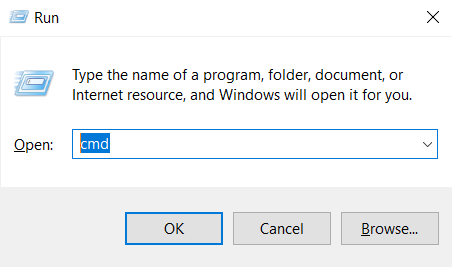
Gavê 1 : Li ser PC-ya xwe qutiya Run bidin destpêkirin. Ji bo vê yekê, bişkojkên Win + R bi hev re bikirtînin. Dema ku qutiya Run vedibe, cmd binivîsin û bişkojka Enter bikirtînin da ku di qada nivîsê de Serlêdana Ferman veke.
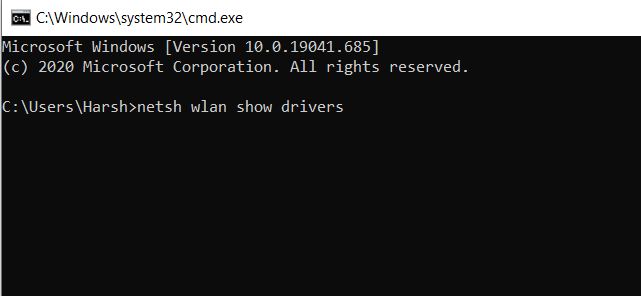
Gavê 2 : Pencera Nala Ferman dê li ser komputera we vebe. Li vir, binivîsin: netsh WLAN drivers show û pêl bişkojka Enter bikin.
Niha, hûn ê karibin taybetmendiyên cîhaza bêtêl li ser pencereya tavilê ya fermanê bibînin. Li vir, li rêza ku dibêje " Cûreyên radyoyê piştgirî kirin bigerin."
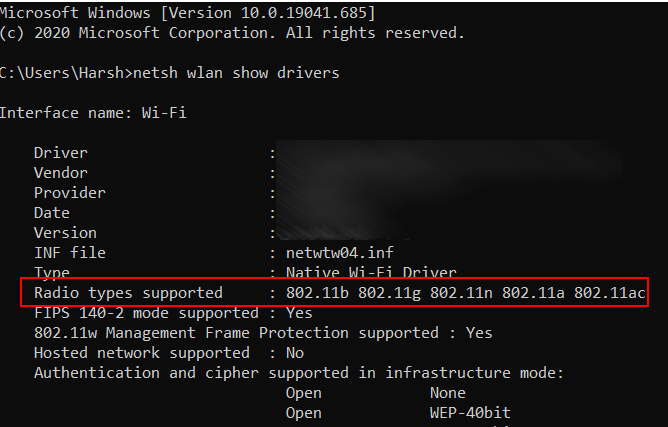
Li vir, heke hûn bibînin 802.11a 802.11g 802.11n ku di nav de tê gotin. 8>Cûreyên radyoyê piştgirî kirin beşa , wê hingê PC-ya we WiFi 5GHz piştgirî dike.
Heke beşa piştgirîya tîpa radyoyê dibêje 802.11g 802.11n an 802.11n 802.11g 802.11b ,mixabin, 5GHz WiFi nayê piştgirî kirin. Di vê rewşê de, hûn ê hewce bikin ku hardware WiFi an qerta torê ya li ser PC-ya xwe nûve bikin (heke ew vebijarkek be).
Hûn dikarin ji bo PC-ya xwe adapterek bêtêlê ya USB-ya derve ya bi piştgirîya 5G hilbijêrin. Vana bi hêsanî peyda dibin ku hûn bikirin.
Dibe ku ev balkêş be: Meriv çawa li ser Laptop-ê li ser Windows 10-ê sînyala WiFi-yê zêde bike
5G-ê li ser PC-yê çalak bike
We kontrol kir pîvanên jorîn û bibînin ku adapterê bêtêlê ya PC-ya we WiFi-ya bandê ya 5GHz piştgirî dike? Dibe ku hûn hewce ne ku wê bi çêkirina hin tweakên hêsan di mîhengên PC-ya xwe de çalak bikin. Li vir, em ê moda 802.11n li ser mîhengên ajokera adapterê torê çalak bikin.
Binêre_jî: Berfirehkirina WiFi ya çêtirîn ji bo XfinityLi vir gav hene:
Binêre_jî: Her tişt Di derbarê ATT WiFi Gateway de fêr bibin
Gavê 1 : Destpêkirina Rêvebirê Amûrê li ser PC-ya xwe. Ji bo vê yekê, bişkojkên Win + X bikirtînin. Menuyek dê vebe. Li vir, li ser vebijarka Rêveberê Cîhazê hilbijartinek çêbike.
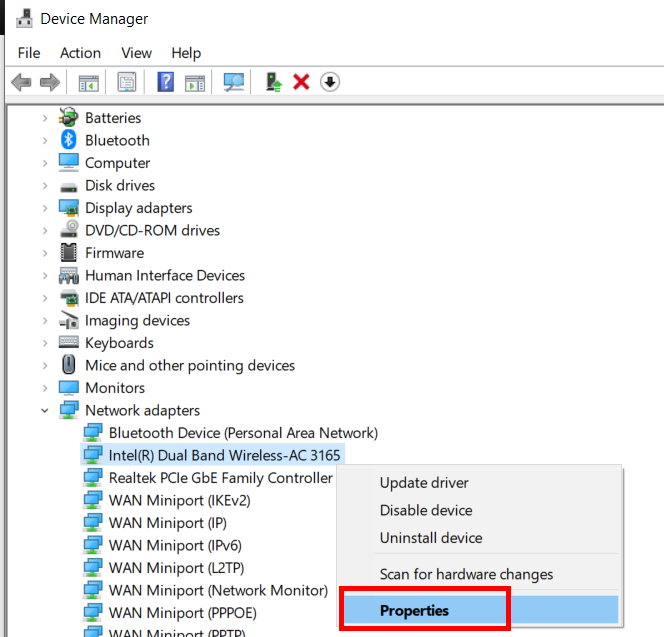
Gavê 2 : Paceya Rêvebirê Amûrê dê vebe. Li vir, li ser vebijarka Adapterên torê bikirtînin da ku menuya wê berfireh bikin. Di navnîşa adapterên torê de, li ajokera adapterê wireless bigerin. Dema ku adaptera WiFi hat dîtin, li ser rast-klîk bikin û ji pêşeka çarçoveyê vebijarka Taybetmendî hilbijêrin.
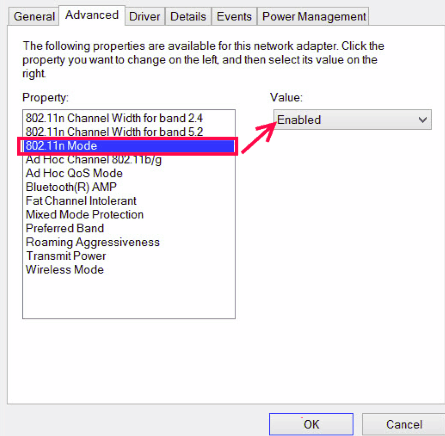
Gava 3 : Taybetmendî pencereya cîhaza wireless ya di PC-ya we de dê vebe. Naha biçin tabloya Pêşketî . Li vir, ji pencereya Taybetmendiyê, vebijarka 802 11n Mode hilbijêrin. Piştî hilbijartina 802Moda 11n, herin pêlika Nirx û ji wir vebijarka Enabled hilbijêrin. Niha, ji bo tomarkirina guhertinan, li ser Ok bikirtînin.
Niha, hemî pencereyên vekirî yên PC-ya xwe bigire û ji nû ve bide destpêkirin. Piştî destpêkirina PC-ya xwe, 802 11n dê were çalak kirin, ji ber vê yekê dê wergirtina WiFi ya 5GHz jî were çalak kirin. Naha hûn ê bikaribin di navnîşa torên berdest de nîşana 5G WiFi bibînin. Pêşde biçin û pê ve girêbidin.
Bandora Preferred danîn ser 5GHz
Guhertinek din a din a ku hûn dikarin li ser PC-ya xwe bikin ev e ku bandê bijartî li 5GHz saz bikin. Ji we re baş e ku hûn ne hewce ne ku di nav mîhengan de dûr bikevin. Guhertin dikarin rast ji pencereya taybetmendiya adaptera bêtêlê ku we berê di rêbaza paşîn de vekiribû, bêne çêkirin.

Dema ku hûn di pencereya taybetmendiyên adapterê bêtêlê de bin, biçin tabloya Pêşketî dîsa. Di navnîşa Taybetmendiyan de, li jêr bigerin û vebijarka Bandeya bijarte hilbijêrin. Herin pêlika Nirx û vebijarka Bandora 5GHz tercîh bikin hilbijêrin. Li ser Ok bikirtînin da ku mîhengên jorîn hilînin. Dîsa, piştî ku guhertin bi serketî pêk anîn, PC-ya xwe ji nû ve bidin destpêkirin.
Piştî nûve destpêkirinê, kontrol bikin ka hûn dikarin tora 5G-ya li ser PC-ya xwe tespît bikin û pê ve girêdin.
Ma Routera WiFi ya we 5Ghz e Amade?
Piştrast bikin ku hûn kontrol bikin ka routerê weya Wi Fi 5G piştgirî dike. Dibe ku we routerek heye ku tenê bandfirehiya 2.4GHz piştgirî dike. Li routerê WiFi binêrequtîkê, ku hûn ê bikaribin vê agahiyê bibînin. Ger router xwedî piştgiriya 5G ye û îşaretek WiFi 5G naşîne, dibe ku hûn hewce ne ku karûbarên 5GHz çalak bikin. Ji bo çalakkirina WiFi 5 GHz li ser routerê xwe, hûn ê neçar bibin ku bi pêşkêşvanê karûbarê xweya înternetê re têkilî daynin. Her weha hûn dikarin routerê 5GHz Wi Fion bixwe jî çalak bikin. Tiştê ku divê hûn bikin ev e ku bi çêkerê router û navê modelê re lêkolînek botê ya Google-ê bikin.
Nermalava Ajokarê WiFi-yê nûve bikin
Ajoker nermalava ku ji xebata rast a Windows 10-a we berpirsiyar in. hardware ya PC. Ji bo ku hûn hardware ya PC-ya xwe bikar bînin, divê ajokarên wan ên têkildar werin nûve kirin.
Ji bo nûvekirina ajokarê bi destan, hûn dikarin paceya Rêvebirê Cîhazê li ser PC-ya xwe bidin destpêkirin. Di pencereya Rêvebirê Amûrê de, biçin beşa Adaptera Torgilokê, li ser ajokera bêtêlê rast-klîk bikin, û vebijarka Nûvekirina ajokerê ji pêşeka çarçoveyê hilbijêrin. Niha, hûn dikarin rêwerzên li ser ekranê bişopînin da ku ajokara Wi Fi nûve bikin.
Piştî nûvekirina ajokerê bi serfirazî, ji bîr nekin ku PC-ya xwe ji nû ve bidin destpêkirin. Naha kontrol bikin ka nermalava ajokerê ya nûvekirî WiFi ya 5 GHz ya bandwidth li ser pergala xebitandinê ya Windows 10-ê çalak dike yan na.
Em hêvî dikin ku ev gotar karibe ji we re bibe alîkar ku hûn li ser Windows 10 WiFi 5GHz çalak bikin.
Ji we re tê pêşniyar kirin:
Di Windows 10-ê de WiFi çawa çalak bikin
Tutorial: Sazkirina WiFi li ser Windows 10
Çareserî: DHCP Ji bo WiFi-yê di nav de ne çalak e Windows10


